विंडोज 10 में शेष बैटरी समय को कैसे सक्षम करें
यदि आप एक विंडोज 10 लैपटॉप का उपयोग कर रहे हैं और आप जानना चाहते हैं कि आप अपने कंप्यूटर को बैटरी बैकअप पर कितने समय तक उपयोग करना जारी रख सकते हैं, तो इससे पहले कि आपको इसे चार्ज करना पड़े, आप रजिस्ट्री(Registry) को संपादित कर सकते हैं और विंडोज 10 को शेष बैटरी समय( remaining battery time) दिखा सकते हैं । आप रजिस्ट्री संपादक(Registry Editor) की मदद से इस सुविधा को सक्षम कर सकते हैं क्योंकि यह डिफ़ॉल्ट रूप से अक्षम है।
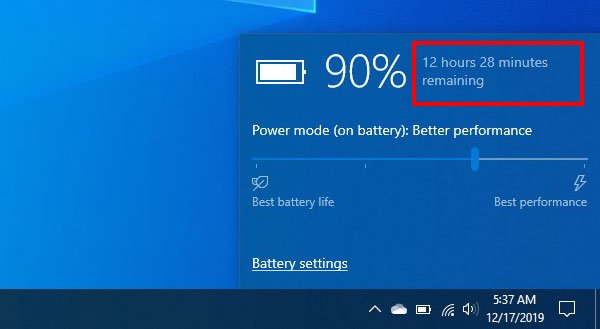
जब आप बैटरी पर अपने विंडोज 10 लैपटॉप का उपयोग कर रहे हैं, तो आप एक प्रतिशत देखते हैं जो शेष बैटरी चार्ज को इंगित करता है। यह निर्धारित करना काफी कठिन है कि आप अपने कंप्यूटर को बिना चार्ज किए कितने समय तक उपयोग कर सकते हैं। हालाँकि, यदि आप अनुमानित समय शेष सुविधा को सक्षम करते हैं, तो आप जान सकते हैं कि आपका कंप्यूटर बिना चार्ज किए कितने समय तक चल सकता है।
(Show)विंडोज 10(Windows 10) में शेष बैटरी समय (Battery Time)दिखाएं
विंडोज 10(Windows 10) में शेष बैटरी समय को सक्षम और दिखाने के लिए , इन चरणों का पालन करें:
- रजिस्ट्री संपादक खोलें
- पावर फ़ोल्डर में नेविगेट करें
- (Create)तीन रजिस्ट्री(Registry) कुंजियों का मान बनाएँ और बदलें
- अपने कंप्यूटर को पुनरारंभ।
आरंभ करने से पहले, सुनिश्चित करें कि आपने एक रजिस्ट्री फ़ाइल बैकअप(Registry file backup) और एक सिस्टम पुनर्स्थापना बिंदु बनाया है ताकि आप सुरक्षित रह सकें।
अब, अपने कंप्यूटर पर रजिस्ट्री संपादक खोलें । और इस पथ पर नेविगेट करें-
Computer\HKEY_LOCAL_MACHINE\SYSTEM\CurrentControlSet\Control\Power
पावर(Power ) फ़ोल्डर का चयन करें । अब आपको अपनी दाईं ओर तीन DWORD (32-बिट) मान (DWORD)बनाने होंगे। ऐसा करने के लिए, व्हाइट-स्पेस पर राइट-क्लिक करें, New > DWORD (32-बिट) मान चुनें।
इसे EnergyEstimationEnabled नाम दें । अधिकांश विंडोज 10(Windows 10) लैपटॉप में, यह मान पहले से मौजूद होना चाहिए। यदि आपके पास पहले से ही पावर फ़ोल्डर में यह (Power)DWORD (32-बिट) मान है , तो आपको इसे फिर से बनाने की आवश्यकता नहीं है।
उसके बाद, दो और समान मान बनाएं, और उन्हें EnergyEstimationDisabled और UserBatteryDischargeEstimator नाम दें । इन तीनों को बनाने के बाद आपको Value Data सेट करना होगा ।
आपको केवल EnergyEstimationEnabled(EnergyEstimationEnabled) के मान डेटा को बदलने की आवश्यकता है । डिफ़ॉल्ट रूप से, इसे 0 पर सेट करना चाहिए, लेकिन आपको इसे (0,)1 में बदलना होगा । आप उस पर डबल-क्लिक कर सकते हैं और बताए अनुसार मान सेट कर सकते हैं।

अब, टास्कबार(Taskbar) में अपने माउस को बैटरी आइकन पर मँडराने से पहले कुछ समय प्रतीक्षा करें । यदि यह कुछ क्षणों के बाद भी प्रदर्शित नहीं हो रहा है, तो अपने कंप्यूटर को पुनरारंभ करें।
यदि आप अनुमानित इस बैटरी समय शेष(Battery time remaining) सुविधा को अक्षम करना चाहते हैं, तो आपको निम्नानुसार मान सेट करना होगा-
- एनर्जी एस्टीमेशन इनेबल्ड - 0
- एनर्जी एस्टीमेशन डिसेबल्ड - 1
- UserBatteryDischargeEstimator – 1
कृपया(Please) ध्यान दें कि आपका लैपटॉप चार्जर से कनेक्ट होने पर आपको कोई अनुमानित समय नहीं मिलेगा।
Related posts
विंडोज 10 के लिए फ्री बैटरी लिमिटर सॉफ्टवेयर
हाइब्रिड ग्राफिक्स का उपयोग करके विंडोज 10 पर फास्ट बैटरी ड्रेन को ठीक करें
विंडोज 10 में लैपटॉप बैटरी लाइफ या पावर का संरक्षण, विस्तार, लम्बा करें
विंडोज 10 पर क्रिटिकल बैटरी लेवल बदलें
विंडोज 10 में बैटरी सेवर को कैसे सक्षम या अक्षम करें
ICC प्रोफाइल का उपयोग करके विंडोज 10 में कलर प्रोफाइल कैसे स्थापित करें
विंडोज 10 के लिए शीर्ष 3 रेडिट ऐप जो विंडोज स्टोर पर उपलब्ध हैं
विंडोज़ 10 में एक ही समय में हेडफ़ोन और स्पीकर पर ध्वनि कैसे चलाएं
विंडोज 10 पीसी के लिए सर्वश्रेष्ठ मुफ्त माउंटेन स्पोर्ट्स गेम्स
विंडोज 10 में रिमूवेबल स्टोरेज क्लासेस और एक्सेस को कैसे निष्क्रिय करें
EPUB को MOBI में बदलें - विंडोज 10 के लिए मुफ्त कनवर्टर टूल
ProgDVB के साथ विंडोज 10 पर डिजिटल टीवी देखें और रेडियो सुनें
विंडोज 10 के लिए माइक्रोसॉफ्ट रिमोट डेस्कटॉप असिस्टेंट
विंडोज 10 हैलो फेस ऑथेंटिकेशन में एन्हांस्ड एंटी-स्पूफिंग सक्षम करें
विंडोज 10 में नेटवर्क स्निफर टूल PktMon.exe का उपयोग कैसे करें
विंडोज 10 के लिए पेपरनोट के साथ सरल नोट्स बनाएं
एनटीपी क्लाइंट विंडोज 10 पर गलत समय दिखाता है
विंडोज 10 में ग्लोबल हॉटकी सूची कैसे प्रदर्शित करें
विंडोज 10 में दिनांक और समय प्रारूप कैसे बदलें
विंडोज 10 में टास्कबार पर विंडोज इंक वर्कस्पेस बटन छुपाएं या दिखाएं
